U盘安装系统已经是现在安装系统的主要方法之一了,不过在有些老式的电脑上没有启动热键,那么我们就必须到BIOS里设置U盘为第一启动项才可以由启动U盘进入进行操作。
那么我们列举一些常见BIOS的设置方法:
二、Phoenix–AwardBIOS
这样的bios已经是2010年后生产的了,下面图文:
1、开机时按Del键进入该BIOS设置界面,根据界面提示选择高级BIOS设置(Advanced BIOS Features)
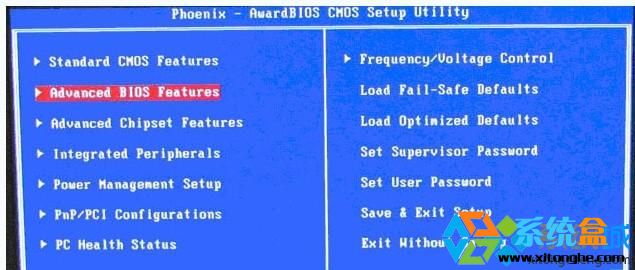
2、如下图:进入到高级BIOS设置(Advanced BIOS Features)界面,方向键控制上下,首先选择硬盘启动优先级:Hard Disk Boot Priority,进入到启动顺序选择界面;
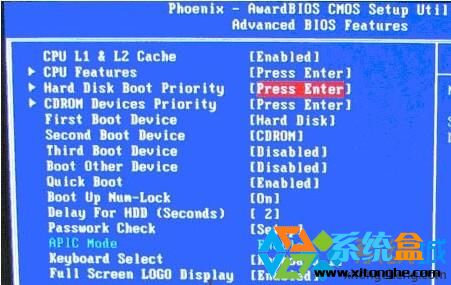
3、进入到硬盘启动优先级(Hard Disk Boot Priority)选择界面:本文转至(http://www.xitonghe.com)使用小键盘上的加减号“+、-”来选择与移动设备,将U盘选择在最上面即可。然后,按ESC键退出,回到高级BIOS设置(Advanced BIOS Features)界面。

4、如下图,再选择第一启动设备(First Boot Device):该版本的BIOS这里没有U盘的“USB-HDD”、“USB-ZIP”之类的选项,经尝试选择移动设备“Removable”不能启动,但选择“Hard Disk”可以启动电脑。
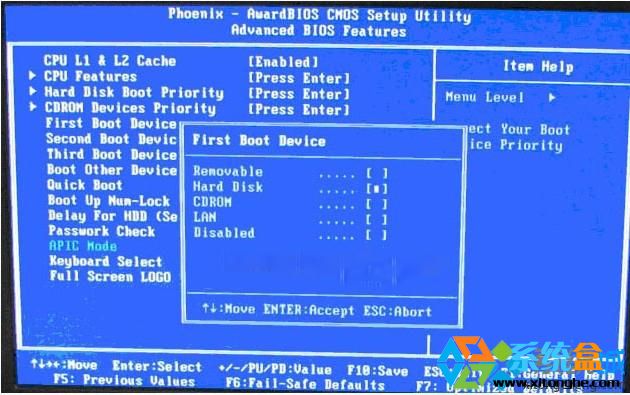
一、Award BIOS
安装此bios的电脑一般都是2009年前的机子。下面是设置方法
1、开机按Del键进入该BIOS设置界面,选择高级BIOS设置:Advanced BIOS Features
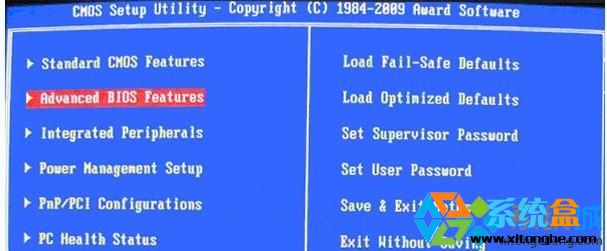
2、高级BIOS设置(Advanced BIOS Features)界面,首先选择硬盘启动优先级:Hard Disk Boot Priority
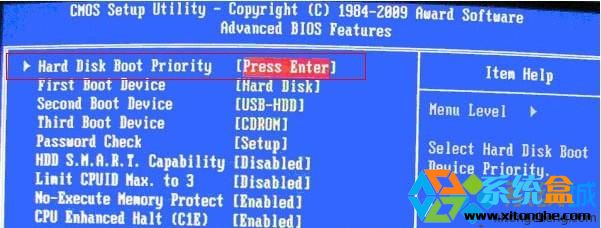
3、硬盘启动优先级(Hard Disk Boot Priority)选择:使用小键盘上的加减号“+、-”来选择与移动设备,将U盘选择在最上面。然后,按ESC键退出,回到高级BIOS设置界面。
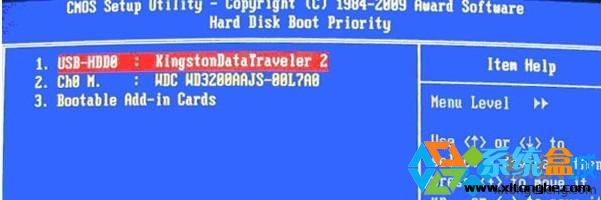
4、在第一启动设备(First Boot Device)这里,有U盘的USB-ZIP、USB-HDD之类的选项,我们既可以选择“Hard Disk”,也可以选择“USB-HDD”之类的选项,来启动电脑。
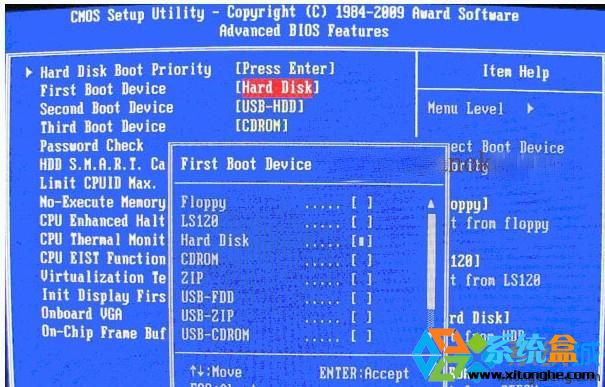
三、2002年电脑主板的一款BIOS
1、选择Boot菜单界面设置U盘启动
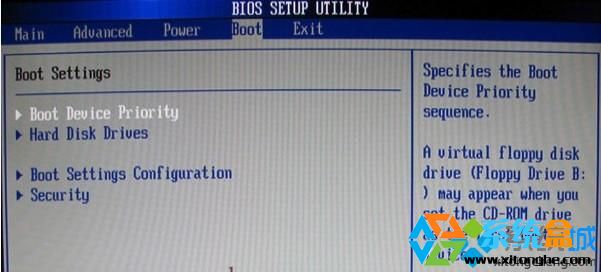
2、启动优先级设备选择(BootDevice Priority)在第一启动设备(1st Boot Device)里选择U盘;上图界面中的硬盘驱动器“Hard Disk Drives”里面还没选择U盘为第一启动设备,那么下图中就不存在和显示U盘,如下图所示,可以选择移动设备“Removable Dev.”作为第一启动设备;
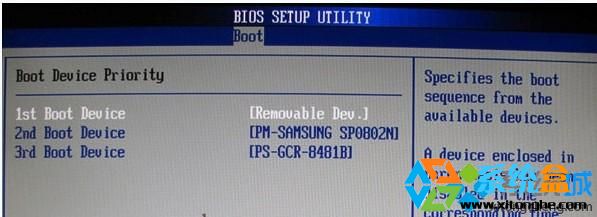
3、如果先在“Hard Disk Drives”里面选择U盘为第一启动设备,如下图所示,那么这里就会显示有U盘,那就选择U盘为第一启动设备,如下第二张图所示,在硬盘驱动器“Hard Disk Drives”选择U盘为第一启动设备“1stDrive”;
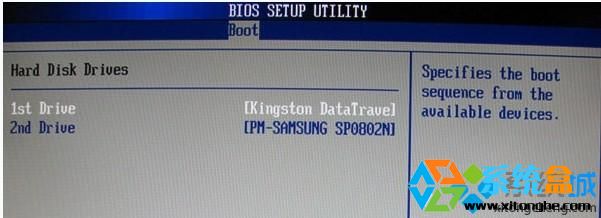
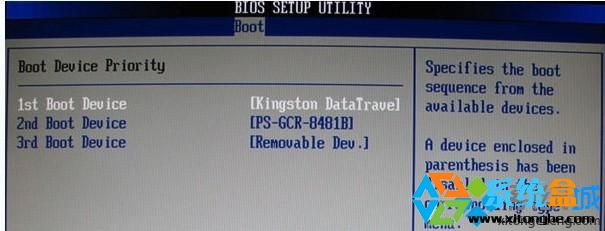
如果你不知道你的bios版本可以依照上图界面来判定你的bios该怎么置设,以上bios为市面上比较通用的涵盖大多数的电脑。